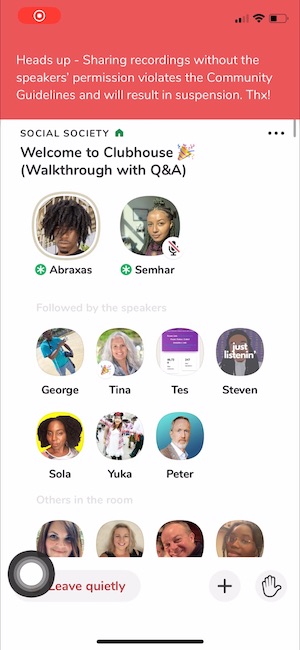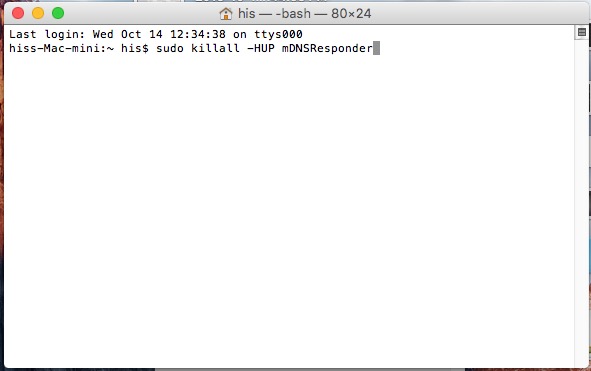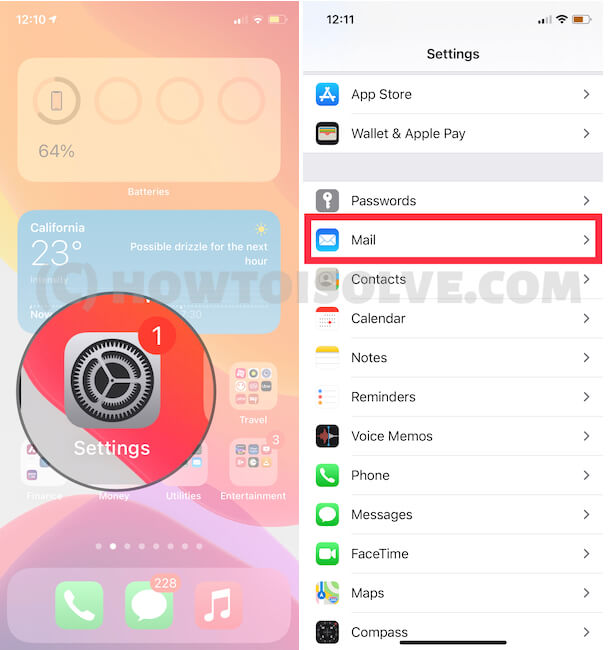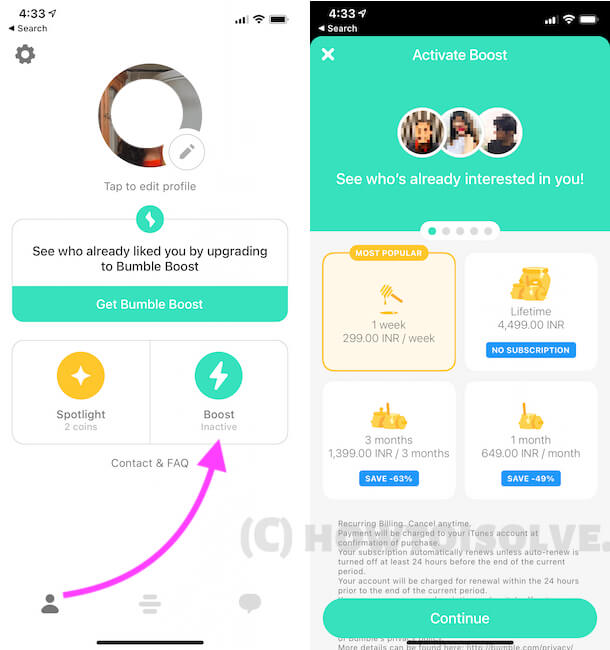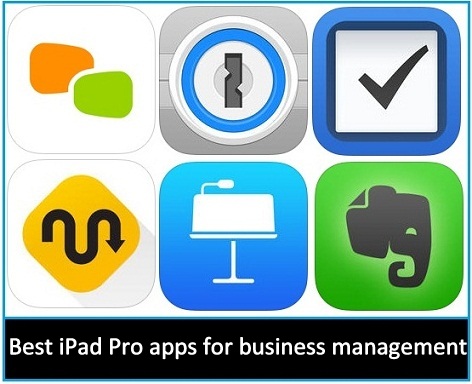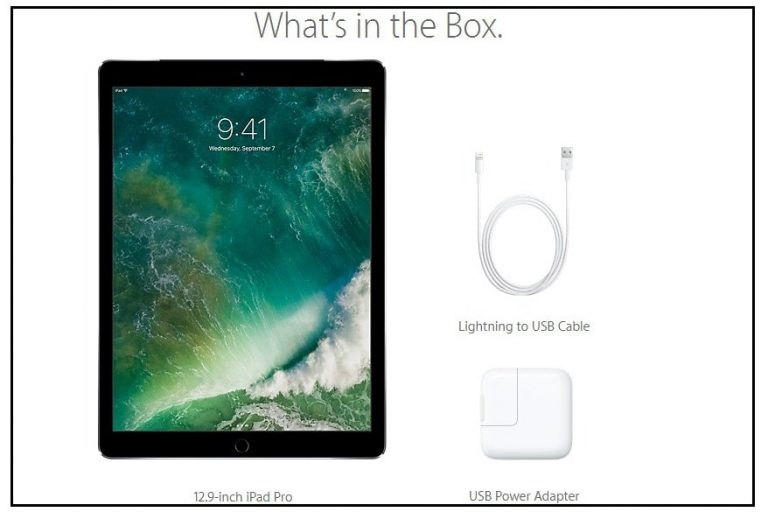Как создать раздел на Mac для установки MacOS Mojave 10.14, 10.14.4
Подумайте, как прекрасно использовать новую macOS Mojave на нашем Mac, не удаляя старую High Sierra. Установить обе версии на Mac очень просто; только вам нужно создать раздел на диске, чтобы воспользоваться преимуществами Mojave. Благодаря встроенной дисковой служебной программе, которая помогает и позволяет нам разбивать диск на разделы.
Завершите процесс установки MacOS Mojave 10.14: подготовьте свой Mac

Что такое раздел диска?
Само разделение диска предполагает разделение жесткого диска на два. Разделение жесткого диска позволяет запускать две ОС на одном Mac, например, MacOS и Windows, а также бета-версии macOS. Он просто делит общее хранилище жесткого диска на два и распределяет поровну. Но если у вас заканчивается хранилище, я бы посоветовал не устанавливать две разные программы или вместо этого использовать внешний жесткий диск.
Прежде чем ты начнешь
Перед тем как разделить жесткий диск поровну, сделайте резервную копию и предотвратите потерю данных. Простой и быстрый способ резервного копирования Mac – это Time Machine. Убедитесь, что у вас должно быть не менее 30 ГБ свободного хранилища для запуска второй ОС, и если вы можете освободить до 50 ГБ, то это лучше всего.
Как создать раздел на вашем MacOS Mojave?
- Шаг 1. Запустите «Finder» на Mac.
- Шаг 2: Выберите «Приложения».
- Шаг 3: Коснитесь папки «Утилиты».
- Шаг 4: Теперь откройте «Дисковую утилиту».
- Шаг 5: Выберите «Жесткий диск».
- Шаг 6: Его можно назвать «Fusion» или «Macintosh HD» (первый жесткий диск в списке).
- Шаг 7: Теперь нажмите вкладку «Раздел».
- Шаг 8: Нажмите кнопку «(+) плюс».
- Шаг 9: Измените размер раздела, перетащив элементы управления. Синий цвет указывает на использованное пространство.
- Шаг 10: Назовите новую часть диска.
- Шаг 11: Нажмите «Применить».
После этого шага потребуется несколько минут, чтобы завершить процесс и внести изменения.
Полезно: установить Windows на Mac [Using Bootcamp].
Как переключить разделы?
Вы можете перейти на новый раздел, скачать и установить бета-версию оттуда.
- Шаг 1. В верхнем левом углу щелкните значок «Apple».
- Шаг 2: Нажмите «Системные настройки».
- Шаг 3: Выберите «Загрузочный диск».
- Шаг 4: Чтобы внести изменения, вам нужно щелкнуть «Заблокировать» в нижней части окна, чтобы разблокировать.
- Шаг 5: Введите «Пароль администратора».
- Шаг 6: Нажмите «ОК».
- Шаг 7: Выберите «Beta Partition Drive».
- Шаг 8: Нажмите «Перезагрузить».
Примечание: даже вы можете перезапустить Mac, нажав клавишу Option, когда запускается звук. Это действие перенаправит вас в диспетчер запуска, где вы сможете выбрать диск.